شاهد ESPN On AT & amp؛ T U-verse غير مصرح به: كيفية الإصلاح في دقائق

جدول المحتويات
ESPN هو عملي عندما أرغب في مشاهدة الأحداث البارزة أو التحقق من تحليل ألعاب الليلة الماضية ، وعادة ما أستخدم تطبيق Watch ESPN على جهاز التلفزيون.
لدي AT & amp؛ T U - الاشتراك العكسي الذي يتضمن شبكة ESPN ، وأنا أستخدم هذا الحساب كلما ضبطت على ESPN عبر الإنترنت بهاتفي أو جهاز الكمبيوتر. الألعاب التي فاتني ، لذلك أطلقت Watch ESPN على التلفزيون الخاص بي.
لكن لم أستطع مشاهدة أي شيء عليها لأنها قالت إنني غير مصرح لي بمشاهدة المحتوى.
كان هذا لم يكن الأمر كذلك منذ أن شاهدت ESPN الأسبوع الماضي دون مشاكل ، وكنت منتظمًا مع فواتيري.
دخلت عبر الإنترنت للبحث عن إصلاحات والتواصل مع AT & amp؛ T للوصول إلى الجزء السفلي من هذا و حلها.
بعد بضع ساعات من البحث وبعض المساعدة من دعم العملاء ، تمكنت أخيرًا من استعادة Watch ESPN والعمل مرة أخرى.
توضح هذه المقالة كل ما حاولت القيام به من الأسهل عليك إصلاح تطبيق Watch ESPN الخاص بك إذا أخبرك AT & amp؛ T بأنك غير مخول.
إذا قال تطبيق Watch ESPN أنه غير مصرح به عند محاولة تسجيل الدخول ، فتحقق مما إذا كان U الخاص بك تتضمن الحزمة -Verse ESPN ، وإذا كنت تستخدم واحدًا بالفعل ، فأعد تثبيت التطبيق.
تابع القراءة لمعرفة المزيد حول إصلاح أخطاء التفويض على Watch ESPN.
تحقق من جهاز التلفزيون الخاص بك الحزمة

لمشاهدة ESPN مع تطبيق Watch ESPN ، يجب أن يكون لديك اشتراك فيالتطبيق أو أي خدمة تلفزيونية تتضمن هذا.
أنظر أيضا: لا تتلقى مكالمات فيريزون: لماذا وكيف تصلحAT & amp؛ T U-Verse يتضمن Watch ESPN مع بعض حزم التلفزيون الخاصة بهم ، لذا تحقق مما إذا كانت الحزمة التي تستخدمها تتضمن ESPN.
إذا لم يكن كذلك ، اكتشف الحزمة التي تعمل ، وقم بالترقية إليها.
الترقية سهلة للغاية ؛ عليك فقط الاتصال بدعم AT & amp؛ T واطلب منهم ترقية خطتك.
يمكنك أيضًا الاشتراك في ESPN إذا كنت لا تريد القنوات الأخرى في الحزمة والعثور على الحزمة التي أنت بالفعل جيد بما يكفي.
استخدم الحساب الصحيح

إذا كنت تستخدم حسابات متعددة مع Watch ESPN ، فتأكد من تسجيل الدخول إلى حساب مع تنشيط الاشتراك.
يمنح ESPN اشتراكات على أساس كل حساب على حدة ، لذا استخدم الحساب الذي لديك اشتراك فيه.
إذا كنت تريد استخدام حساب آخر ، فقم بالتسجيل للحصول على الخدمات على هذا الحساب ، واستمر في الدفع للخدمة هناك.
إذا كنت تستخدم اشتراك AT & amp؛ T's ESPN ، فقم بتسجيل الدخول باستخدام حساب AT & amp؛ T الذي تستخدمه لدفع فواتيرك.
سيتم تنشيط ESPN لهذا الحساب إذا تتضمن خطتك شبكة ESPN.
سجّل الدخول إلى حسابك مرة أخرى
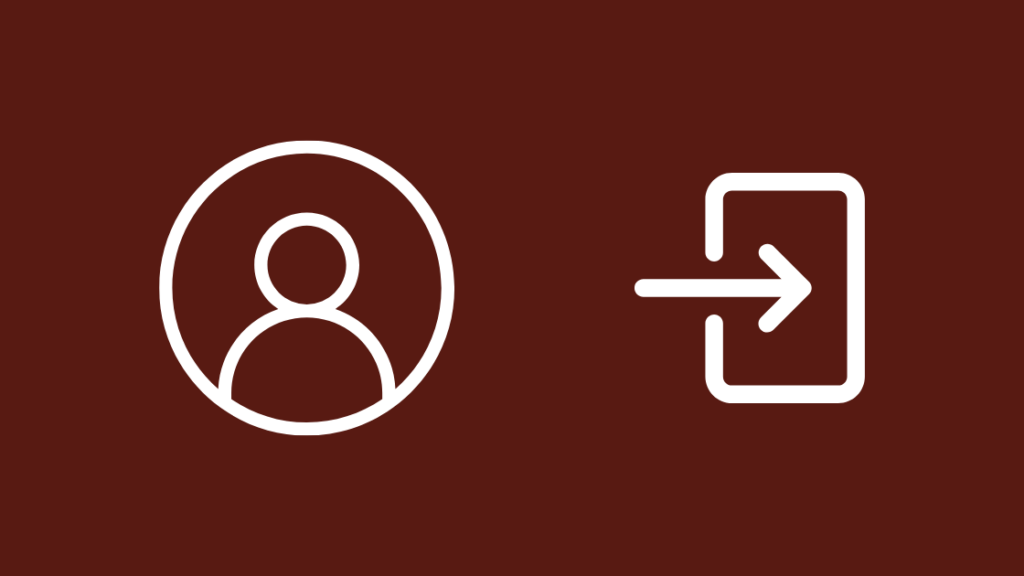
عندما يقول تطبيق Watch ESPN أنك غير مصرح لك ، بخلاف عدم وجود خطة بها ESPN ، من المحتمل أيضًا أن التطبيق لم يتمكن من مصادقة حسابك بشكل صحيح.
يمكن أن يحدث هذا إذا انقطع الإنترنت لديك لثانية واحدة عند التسجيل أو إذا كان الخادملم تلتقط طلب تسجيل الدخول بشكل صحيح.
لإصلاح مشكلات مثل هذه ، حاول تسجيل الدخول إلى حسابك مرة أخرى.
أولاً ، سجّل الخروج من حسابك باتباع الخطوات أدناه :
- افتح القائمة في تطبيق Watch ESPN.
- انتقل إلى Help & amp؛ amp؛ دعم .
- حدد تسجيل الخروج .
بعد تسجيل الخروج من التطبيق ، أعد تشغيله للسماح له بإظهار تسجيل الخروج- في الصفحة.
أدخل بيانات اعتماد الحساب الصحيحة لتسجيل الدخول مرة أخرى ، وحاول بدء البث لمعرفة ما إذا كانت مشكلة التفويض لا تزال قائمة.
مسح التطبيق أو ذاكرة التخزين المؤقت للمتصفح

في بعض الأحيان ، يمكن أن تحدث مشكلة التفويض نفسها عندما يواجه التطبيق مشكلة ناتجة عن خطأ.
إذا حددت جميع المربعات التي تحدثت عنها أعلاه ، بما في ذلك التواجد في الخطة الصحيحة التي بها ESPN ، قد تحتاج إلى تنظيف ذاكرة التخزين المؤقت للتطبيق.
لا يزال هذا ساريًا إذا شاهدت ESPN باستخدام متصفح على جهاز الكمبيوتر الخاص بك.
لمسح ذاكرة التخزين المؤقت لـ Watch ESPN على Android:
- افتح الإعدادات .
- انقر على التطبيقات.
- ابحث عن شاهد ESPN وحدده.
- انتقل إلى التخزين ، ثم انقر على مسح ذاكرة التخزين المؤقت .
لنظام iOS:
- افتح الإعدادات .
- نقل إلى عام & gt؛ تخزين iPhone .
- حدد موقع Watch ESPN ، ثم انقر فوق إلغاء تحميل التطبيق .
لمسح ذاكرة التخزين المؤقت لمتصفح Chrome:
- انقر فوق النقاط الثلاث في الجزء العلوي الأيمن من المتصفح.
- حرك الماوس فوق المزيدأدوات .
- من القائمة الفرعية التي تظهر ، انقر فوق محو بيانات التصفح .
- اضبط النطاق الزمني على كل الوقت وتأكد من أن ملفات تعريف الارتباط وغيرها يتم فحص بيانات الموقع . سيؤدي القيام بذلك إلى تسجيل خروجك من جميع الحسابات ، وليس فقط موقع ويب ESPN.
- عند الانتهاء ، انقر فوق مسح البيانات .
بالنسبة إلى Safari:
- قم بتشغيل Safari .
- انقر فوق قائمة Safari .
- انقر فوق Clear History .
- حدد كل السجل ؛ انقر فوق مسح السجل مرة أخرى.
بالنسبة إلى Firefox:
- انقر فوق قائمة الخطوط الثلاثة في الجزء العلوي الأيمن من المتصفح.
- حدد خيارات .
- انتقل إلى الخصوصية & gt؛ امسح السجل الأخير .
- اضبط النطاق الزمني على كل شيء .
- حدد ملفات تعريف الارتباط ، ذاكرة التخزين المؤقت و عمليات تسجيل الدخول النشطة ضمن التفاصيل.
بعد مسح ذاكرة التخزين المؤقت على التطبيق أو المتصفح ، تحقق مما إذا كان ESPN يعمل ويمكنه تشغيل المحتوى.
إعادة تثبيت WatchESPN
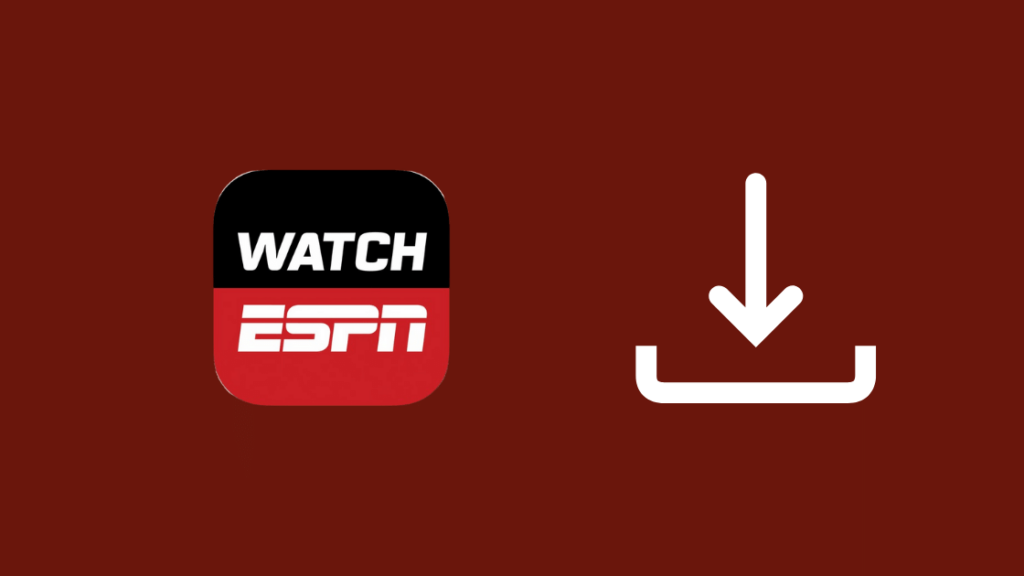
إذا لم ينجح مسح ذاكرة التخزين المؤقت ، فإن البديل الوحيد هو إعادة تثبيت التطبيق.
يؤدي هذا إلى مسح التطبيق من الجهاز لبداية جديدة ، ولكنه يعني أيضًا أنك ستستخدم أحدث إصدار من التطبيق.
أولاً ، احصل على تم إلغاء تثبيت التطبيق من جهازك بالضغط مع الاستمرار على أيقونة التطبيق.
أنظر أيضا: هل يمكنك رؤية سجل البحث في فاتورة Wi-Fi الخاصة بك؟إذا كنت تستخدم Android ، فحدد إلغاء تثبيت / إزالة التطبيق ، وإذا كنت تستخدم نظام التشغيل iOS ، فانقر فوق علامة X الحمراء الصغيرة في الزاوية من أيقونة التطبيق.
ابحث عن Watch ESPNالتطبيق مرة أخرى من متجر التطبيقات بجهازك وتثبيته.
بعد اكتمال التثبيت ، قم بتشغيل التطبيق وتسجيل الدخول مرة أخرى لمعرفة ما إذا كان يسمح لك بمشاهدة ESPN.
الاتصال بالدعم

إذا كان التطبيق لا يزال لا يسمح لك بمشاهدة المحتوى حتى بعد تجربة كل ما تحدثت عنه ، فاتصل بـ AT & amp؛ T لحل المشكلة.
نظرًا لأنك للحصول على ESPN من خلالهم ، يجب أن تطلب منهم إصلاحًا بدلاً من الذهاب إلى ESPN.
إذا كنت قد اشتركت في ESPN فقط ، فأوصيك بالاتصال بـ ESPN بدلاً من ذلك لأنك دفعت لهم مباشرةً مقابل الخدمة.
الأفكار النهائية
قبل الاشتراك في أي خدمة تلفزيونية ، راجع جميع خططهم.
إذا كان لديهم خدمات بث تستخدمها بالفعل ، فلماذا لا تجمع فقط التلفزيون الخاص بك وهذه الخدمة في جهاز واحد؟
يمكنه توفير المال على المدى الطويل ، وستحصل على فاتورة موحدة لجميع الخدمات.
ما عليك سوى قراءة التفاصيل الدقيقة لأي قناة تلفزيونية الحزمة التي تختارها بغض النظر عن الشخص الذي يقدم الخدمة.
ضع ذلك في الاعتبار ، وستحصل على تجربة مشاهدة جيدة.
قد تستمتع أيضًا بالقراءة
- كيفية تثبيت ESPN على عصا النار: الدليل الكامل
- لماذا لم يكن CBS متاحًا على AT & amp؛ T Uverse؟ كل ما تريد معرفته
- كيفية التخلص من رسوم البث التلفزيوني [Xfinity، Spectrum، AT & amp؛ T]
- بائع تجزئة معتمد مقابل شركة متجر AT & amp؛ T: العميلالمنظور
- أفضل موجه Wi-Fi شبكي لـ AT & amp؛ T Fiber أو Uverse
الأسئلة المتداولة
هو ESPN plus مجانًا مع AT & amp؛ T Uverse؟
ESPN + هي خدمة بث منفصلة تحتاج إلى التسجيل بشكل منفصل ولن يغطيها اشتراك AT & amp؛ T TV الخاص بك.
What AT & amp؛ T يوفر الوصول إلى أنواع معينة من المحتوى على ESPN ، والتي قد تكون متاحة أو غير متوفرة على ESPN +.
ما هي القناة UFC على AT & amp؛ T U-verse؟
نظرًا لأن أحداث UFC هي في الغالب الدفع لكل مشاهدة ، ستحتاج إلى التنقل في قناة PPV على AT & amp؛ T U-Verse.
انتقل إلى Ch. 101 أو 1101 واطلب حدث PPV UFC الذي تريد مشاهدته من الجدول.
هل تمتلك U-verse Discovery +؟ تم تضمين Discovery + ، ولكنها ليست قناة منفصلة تحصل عليها كجزء من حزمة قناة U-Verse الخاصة بك.
نظرًا لأنها خدمة بث منفصلة مثل Netflix ، فلن تحصل عليها كقناة.
ما هي القناة National Geographic على U-Verse؟
تتوفر National Geographic على قنوات AT & amp؛ T U-Verse 265 (SD) و 1265 (HD).

